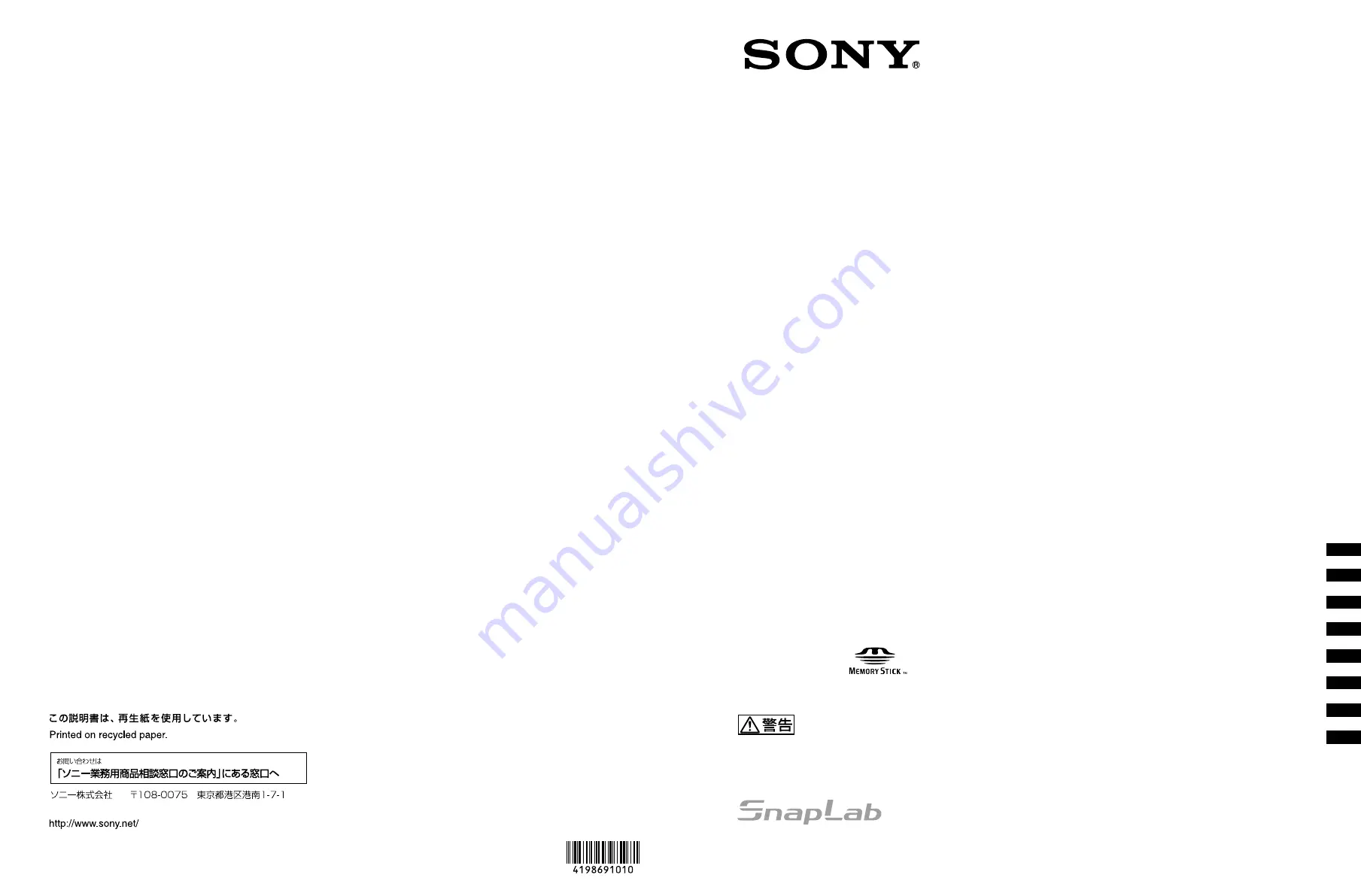
G
:
\
S
O
N
Y
\
1
0
0
6
5
0
9
7
̲
U
P
-
C R1 5L ̲B U \1 0 06 50 9 7̲ 4 19 86 9 10 11 ̲ J P + \ 41 98 6 91 0 11 \4 1 98 69 1 01 1 U P CR 15 L S Y \ 0 1J P -
UPCR15LSY\01JP05BCO-J.fm
masterpage:BackCover
Printed in Japan
UP-CR15L
4-198-691-
01
(1)
01JP01COV-J.book 18 ページ 2010年9月21日 火曜日 午後4時10分
Digital Photo Printer
G:\SONY\10065097_UP-
CR15L_BU\10065097_419869\4198691011\4198691011UPCR15LSY\01JP-
UPCR15LSY\01JP01COV-J.fm
masterpage:Right
UP-CR15L
4-198-691-
01
(1)
4-198-691-
01
(1)
ご使用になる前に
________________
JP
Before Using This Printer __________
GB
Avant d’utiliser cette imprimante ___
FR
Vor Verwendung dieses Druckers __
DE
Prima di usare la stampante _______
IT
Antes de utilizar la impresora ______
ES
Πριν απ� τη �ρήση τ�υ εκτυπωτή
_
GR
Bu Yazıcıyı Kullanmadan Önce
______
TR
UP-CR15L
お買い上げいただきありがとうございます。
電気製品は安全のための注意事項を守らないと、
火災や人身事故になることがあります。
このご使用になる前にには、事故を防ぐための重要な注意事項と製品の取り扱いかたを示して
います。
このご使用になる前にをよくお読みのうえ、
製品を安全にお使いください。お読みに
なったあとは、いつでも見られるところに必ず保管してください。
© 2010 Sony Corporation
01JP01COV-J.book 1 ページ 2010年9月29日 水曜日 午後7時1分
UP-CR15L
4-198-691-
01
(1)
Summary of Contents for SnapLab UP-CR15L
Page 113: ......

































